
Referenční roviny v SOLIDWORKSu slouží pro konstrukci skici v případech, kdy si nevystačíte s primárními rovinami Přední, Horní a Pravá nebo s rovinnými plochami objemového nebo plošného těla. V tomto návodu vám ukážeme, jak vytvářet referenční roviny.
Rovinu lze vytvářet v dokumentech dílů a sestav a lze ji definovat až třemi odkazy. Výhodou SOLIDWORKSu je, že po výběru odkazů automaticky rozpozná, jakou rovinu chcete vytvořit.
Praktické využití roviny je v možnostech vytváření ski, řezu modelu, výběru neutrální roviny v prvku Úkos atd. Vytváření roviny si ukážeme prakticky na modelu hřídele.
Ze záložky Prvky → Referenční geometrie vyberte prvek Rovina.

V PropertyManageru Rovina můžete vybrat až tři odkazy.
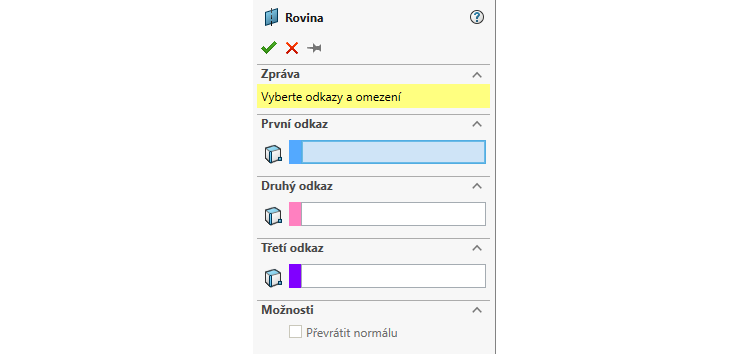
Jakmile začnete vybírat odkazy, v grafickém náhledu se zobrazí provedení roviny. Tento náhled je vždy nutné zkontrolovat předtím, než potvrdíte provedené úpravy.
Pokud například vyberte jako první odkaz primární rovinu Horní, SOLIDWORKS automaticky vytvoří odsazení od této roviny. Pokud chcete vytvořit odsazenou rovinu, můžete dále upravovat nastavení v PropertyManageru Rovina.

V případě vybrané roviny Horní můžete:
- nastavit vzdálenost odsazení (1),
- převrátit odsazení (2),
- definovat počet kopií se stejnou vzdáleností odsazení (3),
- změnit typ odkazu Odsazení na některý jiný z dostupných odkazů Rovnoběžný, Kolmý, Sjednocený (4).
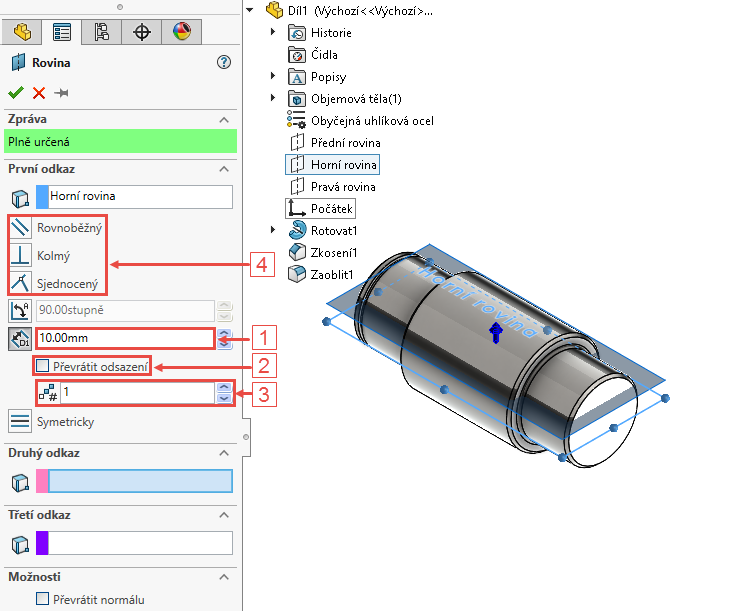
Pří výběrů odkazů sledujte stav roviny podle zpráv uvedených v PropertyManageru Rovina. Barva zprávy v PropertyManageru a roviny v grafickém náhledu pomohou při výběrů možností. Stav roviny musí být (stejně jako skica) plně definován, aby se rovina vytvořila. Pokud je výběr odkazů logický (výběr primární roviny Přední – 1 a válcové plochy – 2 – SOLIDWORKS zobrazí v náhledu tečnou referenční rovinu k válcové ploše), zobrazí se zpráva Plně určená (3).
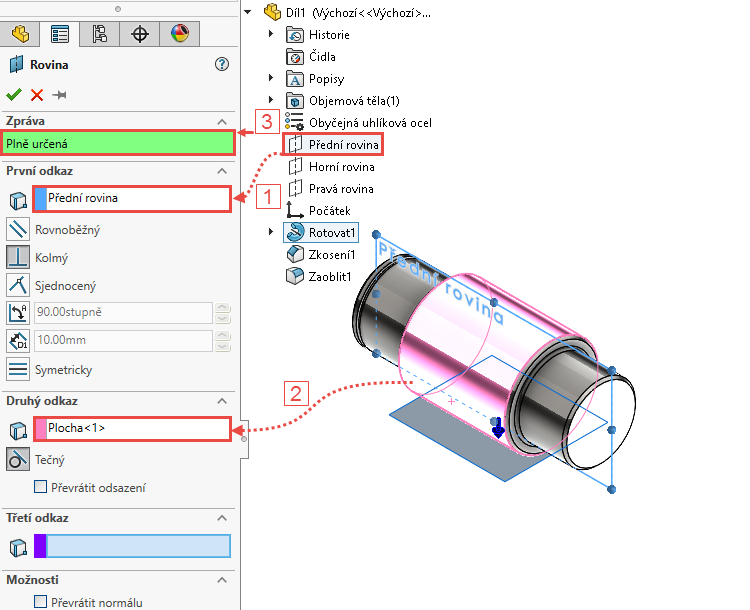
Pokud vyberte odkazy, které nedávají smysl, SOLIDWORKS rovinu nevytvoří a zobrazí varovné hlášení. Typickou nelogickou kombinací odkazů jsou odsazení roviny (1 – rovina Horní) a výběru válcové plochy (2), kdy nemůže být rovina odsazená do určité vzdálenost a zároveň kolmá k válcové ploše. Z tohoto důvodu SOLIDWORKS zobrazí varovné hlášení Stávající kombinace odkazů a omezení není platná (3).

Tip: Pokud chcete, aby se rovina vytvořila na opačné straně, vyberte možnost Převrátit odsazení.
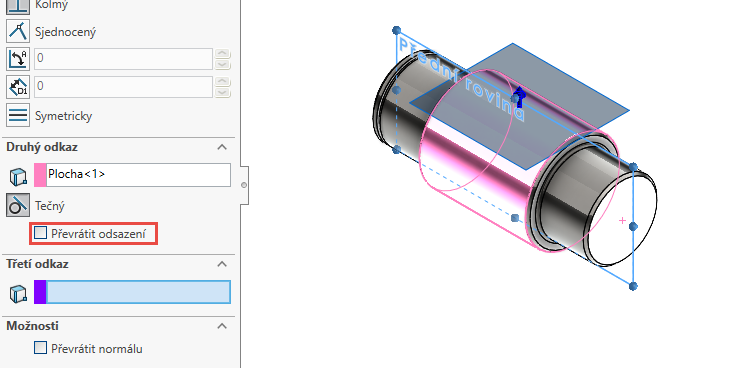
Pro vytváření referenčních rovin existuje několik odkazů. Každý z nich má své specifické nastavení které se nastavuje jako u všech dalších prvků v PropertyManageru. Proto doporučujeme sledovat PropertyManager Rovina a každé nastavení upravujte podle specifikace konkrétní roviny.
Typy odkazů pro vytváření roviny:
- Sjednocený – vytvoří rovinu, která prochází vybranou referencí,
- Rovnoběžná – vytvoří rovinu rovnoběžnou s vybranou referencí,
- Kolmý – vytvoří rovinu kolmou k vybrané referenci,
- Projekt – vytvoří rovinu tečnou k nerovinné ploše v místě průmětu vybraného bodu, vrcholu, počátku či souřadnému systému,
- Rovnoběžně s obrazovkou – Vytvoří ve vybraném bodě rovinu, která je rovnoběžná s aktuální orientací pohledu (tedy s rovinou obrazovky),
- Tečná – vytvoří tečnou rovinu válcové, kuželové, přímkové a nerovinné ploše,
- Pod úhlem – vytvoří rovinu procházející hranou, osou nebo přímkou skici a svírající zadaný úhel s vybranou referencí,
- Vzdálenost odsazení – vytvoří rovinu rovnoběžně odsazenou od vybrané reference,
- Symetricky – vytvoří rovinu symetrie mezi rovinnými plochami, či rovinami.
Tip: Podívejte se na rozcestník s dalšími příspěvky, ve kterých se dozvíte podrobnější informace a znalosti o SOLIDWORKSu.
Pokud se chcete naučit pracovat v SOLIDWORKSu krok za krokem, včetně pokročilejší práce pro tvorbu výkresů, správu dokumentace, tvorbu plechových dílů, svařenců, povrchových modelů a základy pevnostních výpočtů, doporučujeme vám celobarevnou Učebnici SOLIDWORKS.



Komentáře k článku (0)
Přidávat komentáře k článku mohou pouze přihlášení uživatelé.
Chcete-li okomentovat tento článek, přihlaste se nebo se zaregistrujte.